来源:利剑下载网 更新:2024-01-20 04:03:28
用手机看
MySQL是一款常用的关系型数据库管理系统,广泛应用于各行各业。本文将以windows操作系统为例,为大家介绍如何安装配置MySQL 8.0版本。
第一步:下载MySQL 8.0安装包
首先,打开MySQL官方网站,在下载页面选择适合Windows操作系统的MySQL 8.0版本的安装包,点击下载并保存到本地。
第二步:运行安装程序
双击下载完成的安装包,弹出MySQL Installer界面。点击“Install MySQL Products”选项,进入产品安装界面。
第三步:选择MySQL产品

在产品安装界面中,可以看到多个MySQL产品可供选择。我们选择“MySQL Server”,然后点击右侧的“Add”按钮将其添加到右侧的产品列表中。
第四步:选择安装版本
在产品列表中,找到刚刚添加的“MySQL Server”,点击下方的“Select”按钮,在弹出的窗口中选择要安装的版本。建议选择最新版本,然后点击“Next”。
第五步:配置MySQL Server
在此步骤中,我们需要设置MySQL Server的一些参数。首先,选择“Standalone MySQL Server / Classic MySQL Replication”,然后点击“Next”。接着,在“Type and Networking”页面上,保持默认设置即可,点击“Next”进入下一步。
第六步:设置MySQL Server的端口号
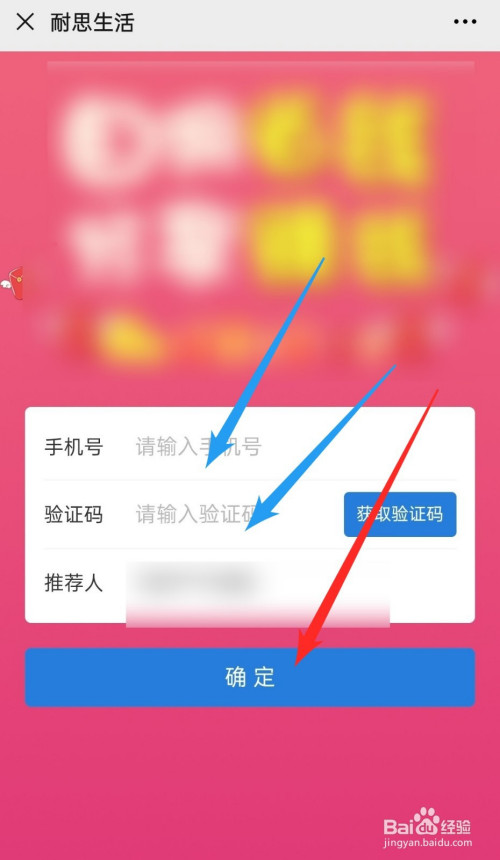
在“Port Configuration”页面上,可以设置MySQL Server的端口号。默认情况下,端口号为3306,如果没有特殊需求,建议保持默认设置。点击“Next”继续。
第七步:创建MySQL管理员账户
在“Accounts and Roles”页面上,可以设置MySQL管理员账户的用户名和。
telegeram官方app:https://zhonglianxinxiwang.com/wangyoux/17887.html